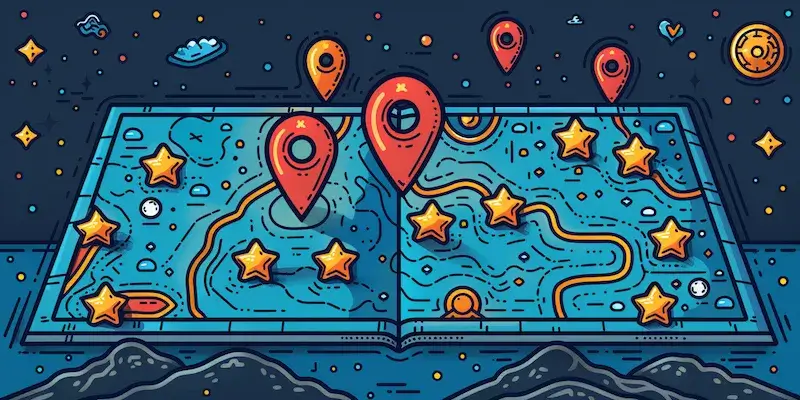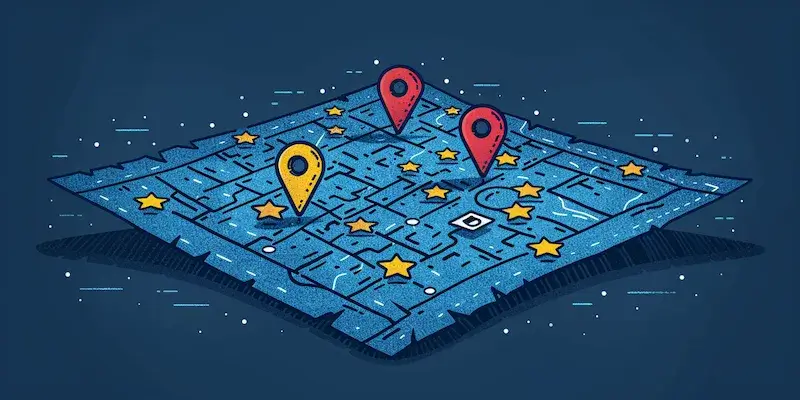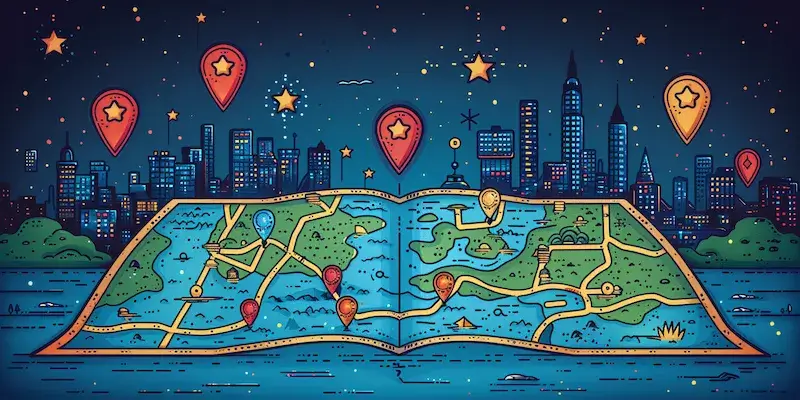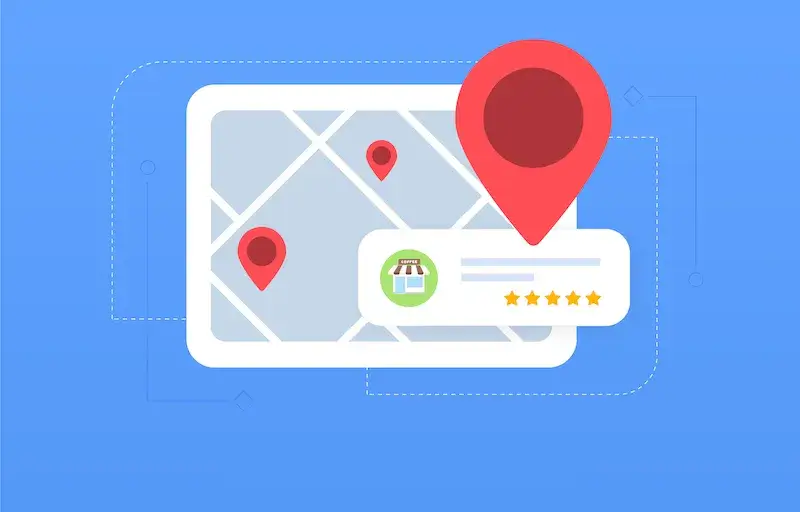Aby dodać pinezkę w Google Maps, najpierw musisz otworzyć aplikację lub stronę internetową Google Maps na swoim urządzeniu. Po załadowaniu mapy, możesz skorzystać z opcji wyszukiwania, aby znaleźć konkretne miejsce, które chcesz oznaczyć. Wpisz nazwę lokalizacji w pasku wyszukiwania i naciśnij Enter. Gdy mapa wyświetli odpowiednie wyniki, kliknij na interesujące cię miejsce. Na ekranie pojawi się okno z informacjami o lokalizacji, w tym zdjęcia, adres oraz opcje nawigacji. W tym momencie powinieneś zobaczyć przycisk oznaczony jako „Zapisz” lub „Dodaj do ulubionych”. Po kliknięciu na ten przycisk, pinezka zostanie dodana do twojej listy miejsc. Możesz również dostosować nazwę pinezki lub dodać notatki, aby łatwiej było ją później zidentyfikować.
Jak edytować istniejące pinezki w Google Maps
Kiedy już dodasz pinezkę do Google Maps, możesz chcieć edytować jej szczegóły lub zmienić jej lokalizację. Aby to zrobić, przejdź do sekcji „Twoje miejsca”, która znajduje się w menu aplikacji lub na stronie internetowej. W tej sekcji znajdziesz wszystkie zapisane przez ciebie lokalizacje. Wybierz pinezkę, którą chcesz edytować, a następnie kliknij na nią, aby otworzyć okno z informacjami. Zobaczysz opcję edycji, która pozwala na zmianę nazwy pinezki lub dodanie dodatkowych informacji. Możesz także usunąć pinezkę, jeśli już nie jest ci potrzebna. Edytowanie pinezek jest bardzo przydatne, gdyż pozwala na bieżąco aktualizować informacje o miejscach, które są dla ciebie istotne.
Jak udostępnić pinezkę innym użytkownikom Google Maps
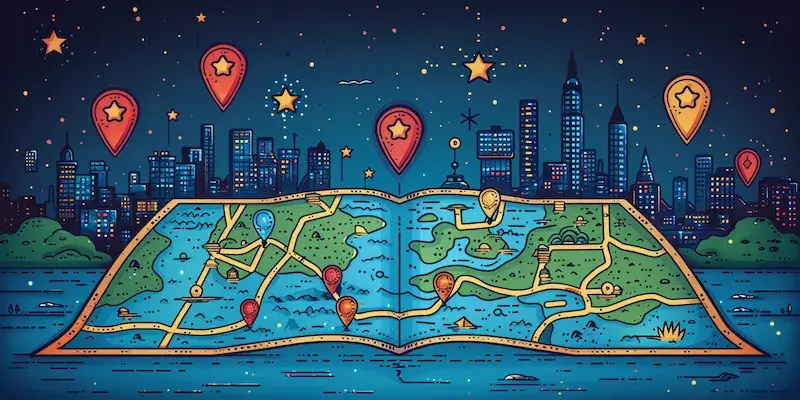
Udostępnianie pinezek w Google Maps to świetny sposób na dzielenie się interesującymi miejscami z rodziną i przyjaciółmi. Aby to zrobić, najpierw wybierz pinezkę, którą chcesz udostępnić. Po otwarciu okna z informacjami o lokalizacji znajdziesz opcję „Udostępnij”. Kliknij ją, a następnie wybierz metodę udostępniania – możesz skopiować link do pinezki lub wysłać go bezpośrednio przez wiadomość tekstową czy e-mail. Jeśli korzystasz z mediów społecznościowych, możesz również bezpośrednio udostępnić link na platformach takich jak Facebook czy Twitter. Osoby, które otrzymają link do twojej pinezki będą mogły zobaczyć dokładną lokalizację oraz wszelkie dodatkowe informacje, które dodałeś wcześniej.
Jak usunąć pinezkę z Google Maps w prosty sposób
Jeśli zdecydujesz się usunąć pinezkę z Google Maps, proces ten jest szybki i intuicyjny. Przejdź do sekcji „Twoje miejsca”, gdzie znajdują się wszystkie zapisane lokalizacje. Znajdź pinezkę, którą chcesz usunąć i kliknij na nią, aby otworzyć okno z informacjami. W tym oknie powinieneś zobaczyć opcję „Usuń” lub „Odepnij”. Kliknij tę opcję i potwierdź swoją decyzję o usunięciu pinezki. Po wykonaniu tych kroków wybrana lokalizacja zostanie trwale usunięta z twojej listy miejsc. Usuwanie niepotrzebnych pinezek jest ważne dla utrzymania porządku w twoich zapisanych lokalizacjach oraz dla lepszej organizacji informacji o miejscach, które naprawdę chcesz mieć pod ręką.
Jak dodać pinezkę w Google Maps na urządzeniach mobilnych
Aby dodać pinezkę w Google Maps na urządzeniach mobilnych, najpierw otwórz aplikację Google Maps na swoim smartfonie lub tablecie. Po załadowaniu mapy, możesz skorzystać z opcji lokalizacji, aby znaleźć swoje aktualne miejsce lub wyszukać inną lokalizację, wpisując jej nazwę w pasku wyszukiwania. Gdy mapa wyświetli odpowiednie wyniki, dotknij interesującego cię miejsca. Na ekranie pojawi się okno z informacjami o lokalizacji, w tym zdjęcia, adres oraz opcje nawigacji. W tym momencie powinieneś zobaczyć przycisk oznaczony jako „Zapisz” lub „Dodaj do ulubionych”. Po kliknięciu na ten przycisk, pinezka zostanie dodana do twojej listy miejsc. Możesz również dostosować nazwę pinezki lub dodać notatki, aby łatwiej było ją później zidentyfikować. Dodatkowo, jeśli chcesz dodać pinezkę w konkretnej lokalizacji, możesz przytrzymać palec na mapie w wybranym miejscu, co spowoduje pojawienie się pinezki i umożliwi jej zapisanie.
Jak korzystać z pinezek w Google Maps do planowania podróży
Pinezki w Google Maps mogą być niezwykle pomocne podczas planowania podróży. Gdy dodasz różne lokalizacje do swojej listy miejsc, możesz łatwo przeglądać je i organizować według swoich preferencji. Aby to zrobić, przejdź do sekcji „Twoje miejsca”, gdzie znajdziesz wszystkie zapisane przez siebie pinezki. Możesz tworzyć różne listy, takie jak „Miejsca do odwiedzenia”, „Restauracje”, czy „Atrakcje turystyczne”. Dzięki temu będziesz mieć wszystkie istotne informacje w jednym miejscu i łatwiej będzie ci zaplanować trasę podróży. Kiedy już wybierzesz miejsca, które chcesz odwiedzić, możesz skorzystać z opcji nawigacji w Google Maps, aby uzyskać wskazówki dojazdu. Aplikacja pozwala także na dodawanie przystanków po drodze, co czyni planowanie jeszcze bardziej elastycznym.
Jak wykorzystać pinezki do odkrywania nowych miejsc w Google Maps
Pinezki w Google Maps to doskonałe narzędzie do odkrywania nowych miejsc i atrakcji. Gdy dodasz kilka lokalizacji do swojej listy miejsc, możesz zacząć eksplorować okoliczne atrakcje i restauracje. Google Maps oferuje funkcję rekomendacji, która sugeruje miejsca na podstawie twoich zapisanych pinezek oraz historii wyszukiwania. Możesz również skorzystać z opcji „Odkryj” lub „W pobliżu”, aby znaleźć interesujące lokalizacje w twojej okolicy. Dzięki temu masz możliwość odkrycia ukrytych skarbów oraz popularnych atrakcji turystycznych, które mogą umilić twój czas wolny. Dodatkowo możesz przeglądać recenzje innych użytkowników oraz zdjęcia miejsc, co pomoże ci podjąć decyzję o ich odwiedzeniu.
Jak zarządzać swoimi pinezkami w Google Maps dla lepszej organizacji
Zarządzanie pinezkami w Google Maps jest kluczowe dla utrzymania porządku w zapisanych lokalizacjach. Aby skutecznie zarządzać swoimi pinezkami, warto regularnie przeglądać swoją listę miejsc i usuwać te, które już nie są aktualne lub nie są ci potrzebne. Możesz także tworzyć różne kategorie dla swoich pinezek, takie jak „Miejsca pracy”, „Ulubione restauracje” czy „Atrakcje turystyczne”. Dzięki temu łatwiej będzie ci odnaleźć konkretne lokalizacje w przyszłości. Warto również korzystać z opcji dodawania notatek do każdej pinezki; dzięki temu będziesz mógł zapisać dodatkowe informacje o danym miejscu lub przypomnienia dotyczące wizyty. Regularna aktualizacja i organizacja pinezek sprawi, że korzystanie z Google Maps stanie się bardziej efektywne i przyjemne.
Jak dodać zdjęcia do pinezek w Google Maps dla lepszej wizualizacji
Dzięki możliwości dodawania zdjęć do pinezek w Google Maps możesz wzbogacić swoje zapisy o wizualne elementy, co ułatwi ich późniejsze rozpoznawanie i przypominanie sobie o odwiedzonych miejscach. Aby dodać zdjęcia do istniejącej pinezki, przejdź do sekcji „Twoje miejsca” i wybierz interesującą cię lokalizację. Otwórz okno z informacjami o miejscu i poszukaj opcji dodawania zdjęć lub edytowania szczegółów pinezki. Możesz przesłać zdjęcia bezpośrednio z galerii swojego urządzenia lub zrobić nowe zdjęcie za pomocą aparatu telefonu. Dodając zdjęcia do swoich pinezek, stworzysz osobisty album miejsc, które odwiedziłeś lub które planujesz odwiedzić. To nie tylko ułatwia identyfikację lokalizacji w przyszłości, ale także pozwala dzielić się swoimi doświadczeniami z innymi użytkownikami Google Maps poprzez publikowanie zdjęć publicznych dla danego miejsca.
Jak korzystać z opinii innych użytkowników przy dodawaniu pinezek
Kiedy dodajesz nowe pinezki do Google Maps, warto zwrócić uwagę na opinie innych użytkowników dotyczące tych miejsc. Przed zapisaniem nowej lokalizacji możesz przeglądać recenzje oraz oceny wystawione przez innych odwiedzających daną atrakcję czy restaurację. Dzięki temu będziesz mógł lepiej ocenić jakość miejsca oraz zdecydować, czy warto je dodać do swojej listy ulubionych lokalizacji. Opinie innych użytkowników mogą dostarczyć cennych informacji na temat atmosfery miejsca, jakości obsługi czy dostępnych atrakcji. Jeśli zauważysz wiele pozytywnych recenzji dotyczących konkretnej restauracji czy atrakcji turystycznej, może to być sygnał do dodania takiego miejsca jako pinezki. Z drugiej strony negatywne opinie mogą skłonić cię do rezygnacji z dodawania danego punktu na mapie.
Jak używać pinezek do tworzenia tras podróży w Google Maps
Pinezki mogą być niezwykle przydatne podczas planowania tras podróży w Google Maps. Gdy masz już kilka zapisanych lokalizacji jako pinezki, możesz łatwo stworzyć trasę łączącą te punkty. Aby to zrobić, wejdź do sekcji „Twoje miejsca” i wybierz wszystkie interesujące cię lokalizacje. Następnie kliknij opcję „Nawiguj” lub „Wyznacz trasę”. Aplikacja automatycznie zaproponuje najlepszą trasę łączącą wybrane punkty oraz wskaże czas przejazdu oraz odległość między nimi. Możesz także dostosować trasę według własnych preferencji; jeśli chcesz odwiedzić inne miejsca po drodze lub zmienić kolejność punktów na trasie, wystarczy przeciągnąć je na mapie lub edytować listę przystanków.